Rengdami tekstą mokykloje, universitete ar profesiniais tikslais, negalite praleisti svarbių minčių ar pastabų. "Google" dokumentuose siūloma naudinga komentavimo funkcija, kuri leidžia jums ir jūsų bendradarbiams dalytis idėjomis, palikti komentarus ir pateikti konstruktyvius atsiliepimus. Šiame žingsnis po žingsnio vadove sužinosite, kaip pridėti komentarus "Google" dokumentuose.
Pagrindinės įžvalgos
- Pridėti komentarus "Google" dokumentuose paprasta, tai galima atlikti tiek per meniu juostą, tiek naudojant klaviatūros spartųjį klavišą.
- Komentaruose galite pažymėti kitus asmenis, kad gautumėte tiesioginį grįžtamąjį ryšį.
- Komentarus galima redaguoti, ištrinti ir pažymėti kaip atliktus.
- Komentarų funkcija ypač naudinga koreguojant dokumentus ir bendradarbiaujant.
Žingsnis po žingsnio vadovas
Pradėkite atidarydami tekstą "Google" dokumentuose, kurį norite komentuoti. Pasirinkite žodį ar frazę, kurią norite komentuoti.
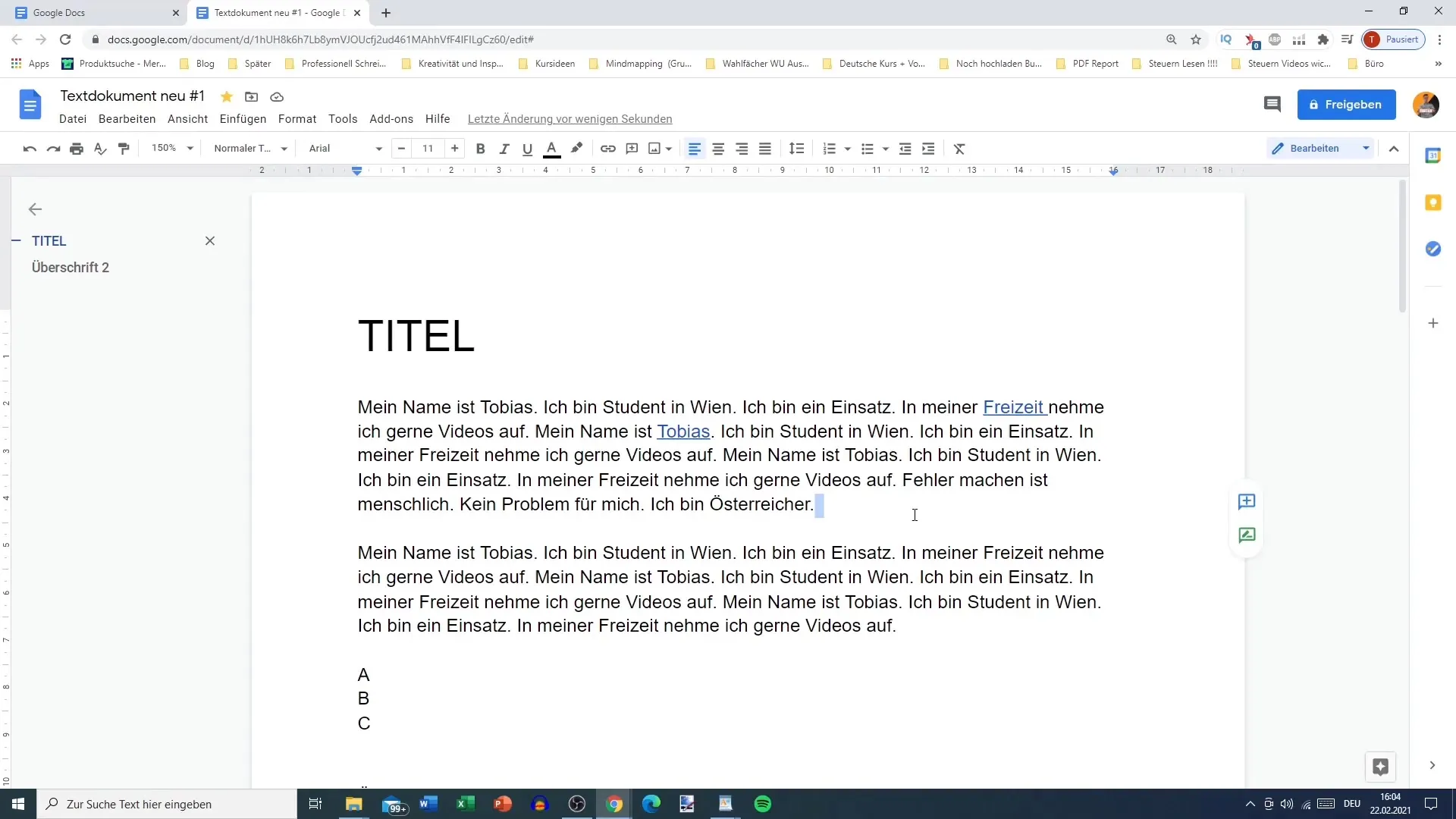
Norėdami pridėti komentarą, galite pasirinkti viršutinėje užduočių juostoje esantį meniu "Pridėti komentarą" arba naudoti spartųjį klavišą Ctrl + Alt + M. Nors pastarasis spartusis klavišas yra patogus, daugeliui naudotojų paprasčiau ir greičiau naudoti pelę.
Pasirinkus komentaro parinktį, pasirinktas tekstas bus paryškintas, o dokumento dešinėje pusėje atsiras komentaro laukas. Čia galite įvesti savo komentarą.
Jei norite, į komentarą galite įtraukti ir kitus asmenis. Įrašę @, po kurio seka asmens vardas ir pavardė, pavyzdžiui, "Tobias", galite užtikrinti, kad šis asmuo bus informuotas ir galės atsakyti į jūsų komentarą.
Tada jūsų komentaras bus rodomas dokumente, panašiai kaip paryškintas tekstas. Taip bus aišku, kur pateikėte komentarą. Teksto ištrauka lieka nepakeista, tačiau komentaras matomas tol, kol nėra redaguojamas arba pašalinamas.
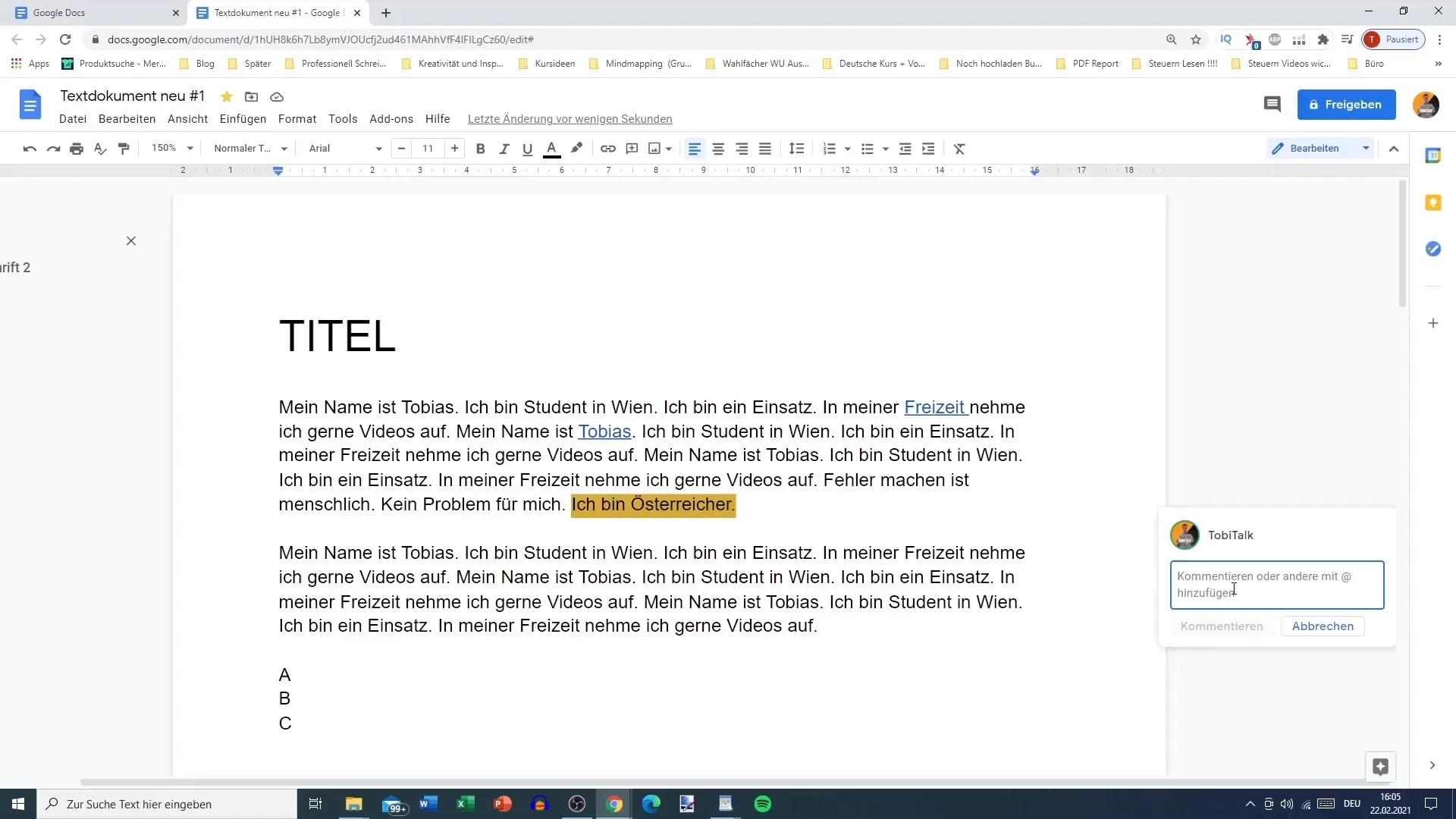
Jei kas nors nori atsakyti į jūsų komentarą, gali tai padaryti tiesiogiai komentaro lauke. Taip pat galite pateikti atsiliepimą, redaguoti ar net ištrinti komentarą. Norėdami ištrinti komentarą, tiesiog spustelėkite komentare esančius tris taškus (mygtuką "Daugiau") ir pasirinkite atitinkamą parinktį.
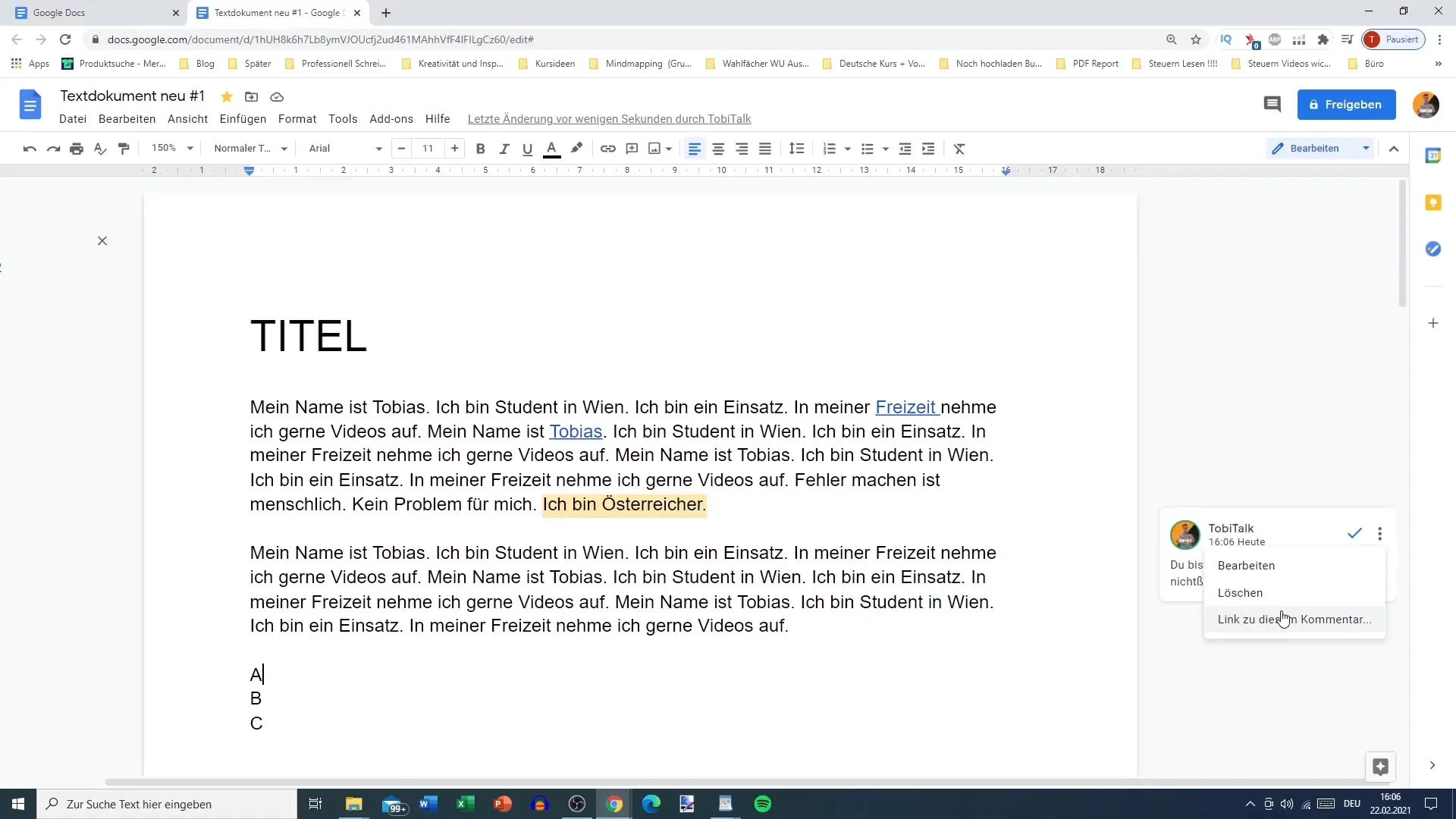
Jei norite nutraukti diskusiją apie komentarą, taip pat galite tai padaryti. Taip komentaras išliks dokumente, tačiau jis nebebus aktyviai matomas.
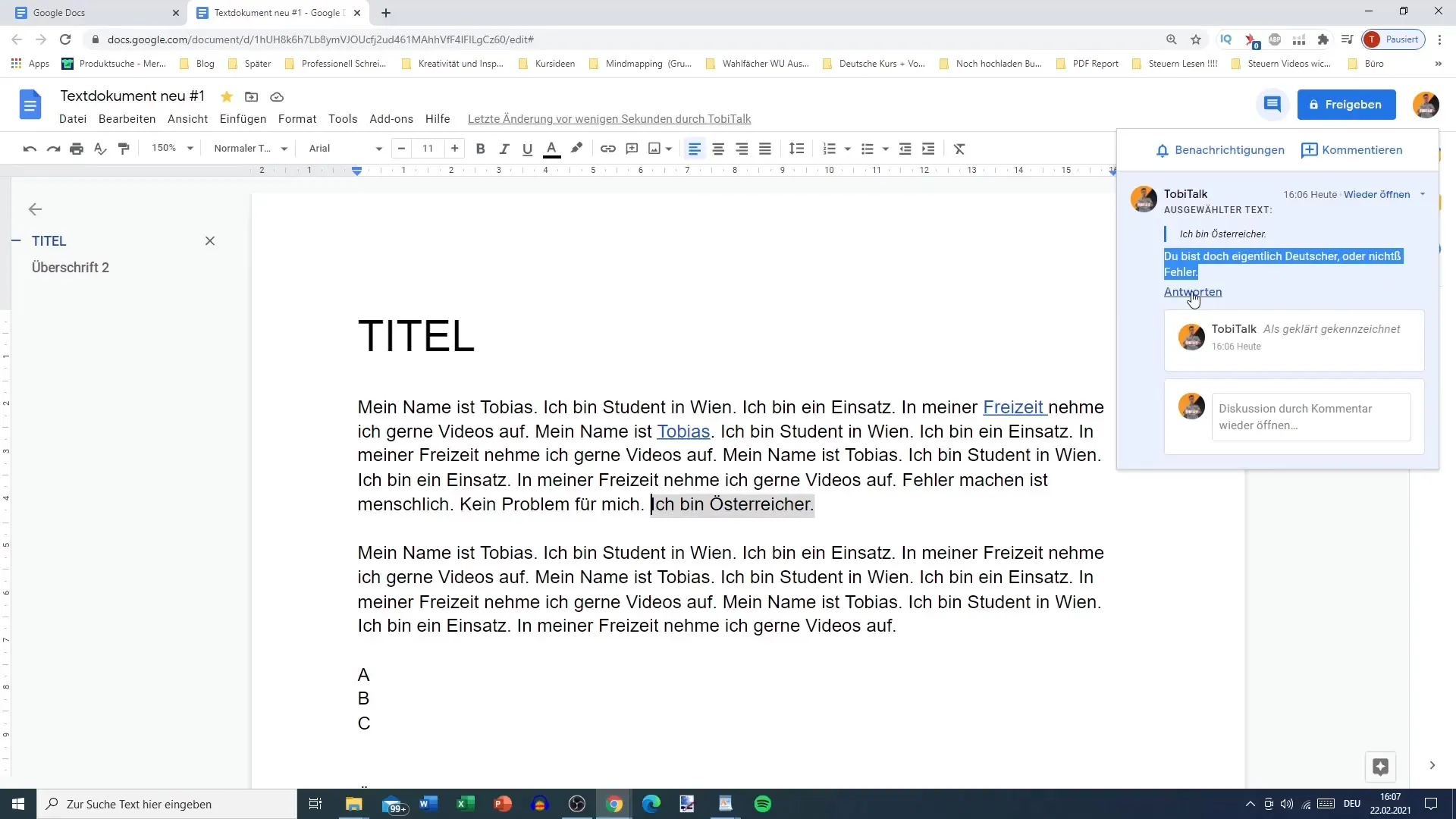
Svarbu pažymėti, kad komentarų funkcija ypač naudinga, kai su dokumentu dirba keli žmonės. Ji leidžia matyti kitų asmenų komentarus ir į juos atsakyti, nereikalaujant nuolat siųsti dokumento el. paštu.
Pavyzdžiui, jei dirbate su moksliniu dokumentu ir kas nors pateikia komentarą, galite matyti komentarą tiesiogiai dokumente ir atitinkamai į jį atsakyti. Jei kas nors nori pažymėti komentarą kaip atliktą, tai taip pat galima padaryti tiesiogiai komentaro lauke.
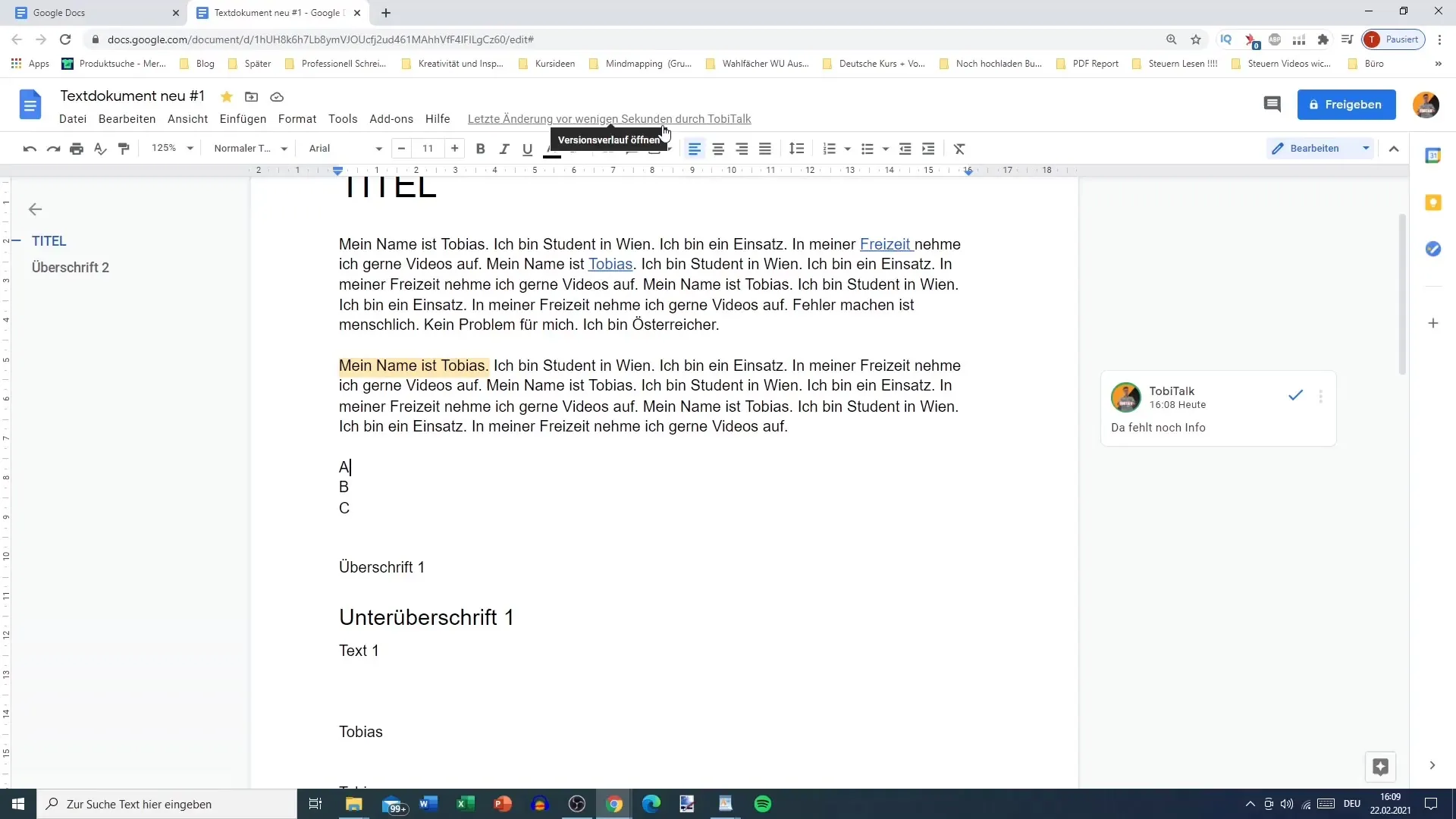
Viena pastaba, kurią turėtumėte pateikti, susijusi su pasiūlymų režimu. Šiuo režimu galite pateikti komentarus nekeisdami esamo teksto. Tai ypač naudinga, jei norite tik pateikti pasiūlymus, nekeisdami pagrindinių autorių teksto.
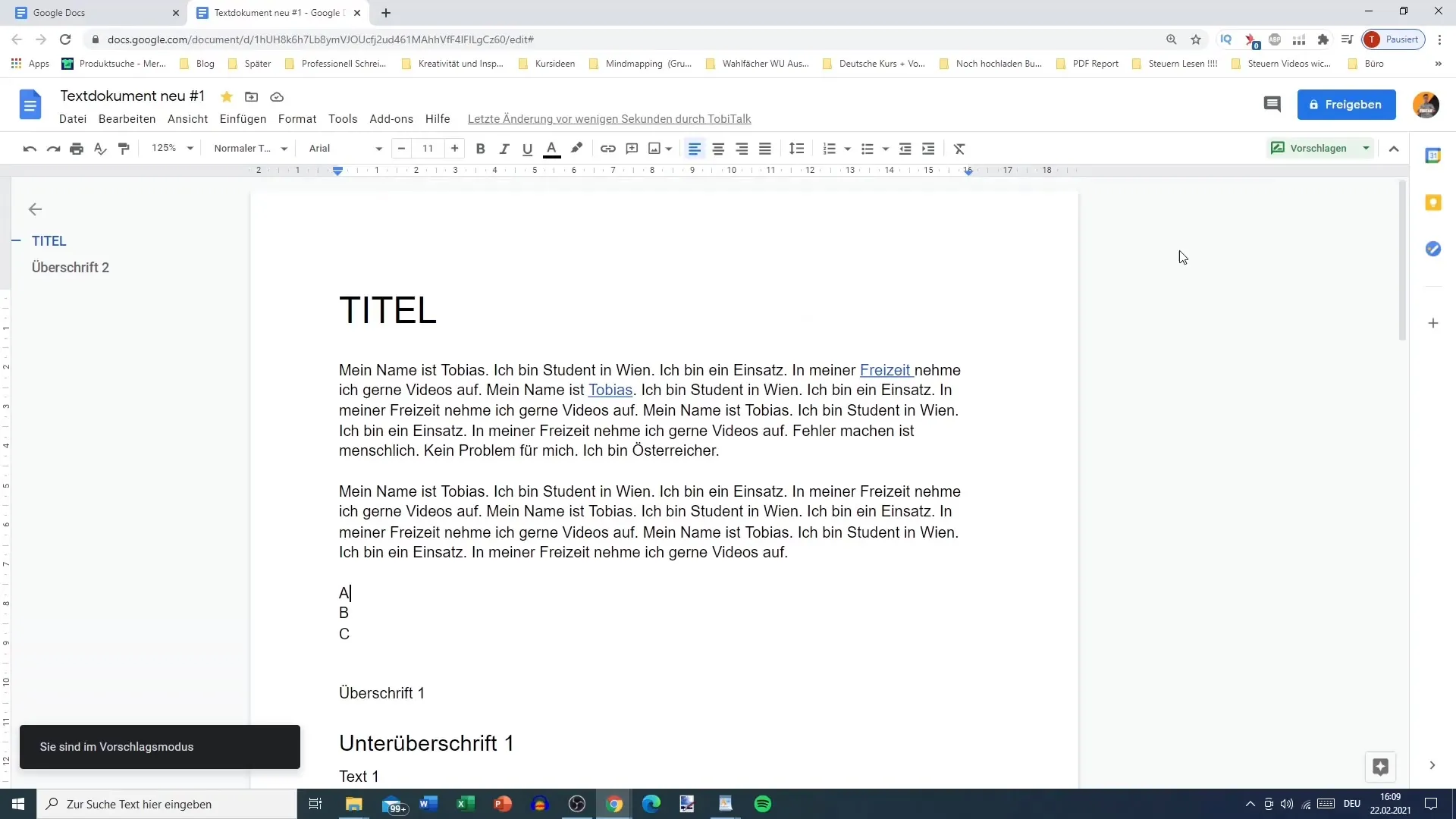
Santrauka
Komentavimo funkcija "Google" dokumentuose yra itin naudinga priemonė, skirta komentarams ir atsiliepimams dokumentuose tvarkyti. Dabar jau sužinojote, kaip pridėti, redaguoti ir ištrinti komentarus ir kaip pažymėti kitus asmenis. Jei tinkamai pasinaudosite šiomis funkcijomis, galėsite gerokai paspartinti taisymo procesą ir efektyviai bendradarbiauti su kitais.
Dažniausiai užduodami klausimai
Kaip "Google" dokumentuose pridėti komentarą? Pasirinkite norimą tekstą, viršutinėje užduočių juostoje spustelėkite "Pridėti komentarą" arba naudokite sparčiąją klaviatūros kombinaciją Ctrl + Alt + M.
Ar galiu savo komentare paminėti kitus žmones?taip, galite pažymėti kitus žmones su @, po kurio seka jų vardas, kad juos informuotumėte.
Kaip ištrinti komentarą? Spustelėkite komentare esančius tris taškus ir pasirinkite parinktį ištrinti.
Kas atsitinka komentarui, kai jį pažymiu kaip baigtą? Jis lieka matomas dokumente, tačiau pažymimas kaip baigtas.
Ar galiu pridėti komentarus pasiūlymų režimu?Taip, pasiūlymų režimu galite pridėti komentarus nekeisdami teksto.


